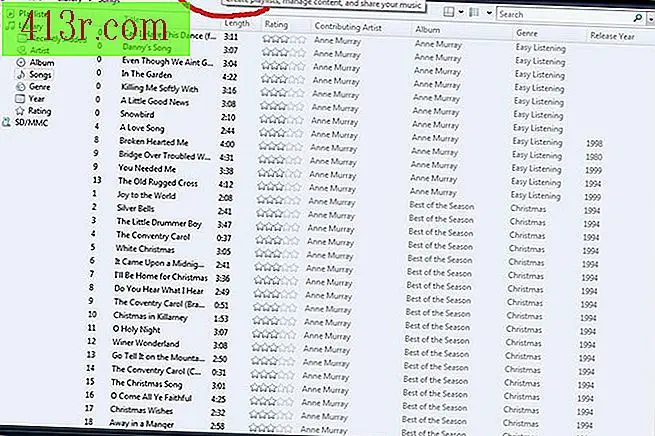Word 2007'de her sayfa için farklı altbilgi nasıl kullanılır?

1. Adım
Microsoft Word 2007'yi çalıştırın ve altbilgisini oluşturmak veya ayarlamak istediğiniz belgeyi açın.
2. Adım
İlk sayfanın sonuna doğru ilerleyin. "Sayfa Düzeni" ni ve ardından "Sayfa Yapısı" bölümündeki "Kırılmalar" kaydırıcısını tıklayın.
3. adım
Aşağı kaydırın ve "Bölüm Sonları" nın altındaki "Sonraki Sayfa" yı tıklayın. Bu, birinci ve ikinci sayfa arasında kesilmiş bir bölüm oluşturur.
4. Adım
Bir sonraki sayfanın altına inin ve başka bir sayfa kesmesi oluşturmak için 3. ve 4. adımları tekrarlayın. Belgenin her sayfası arasında bir bölüm kesiti oluşturana kadar adımları tekrarlamaya devam edin.
Adım 5
Word'ün başında "Ekle" ye tıklayın. "Üstbilgi ve Altbilgi" (Üstbilgi ve Altbilgi) bölümündeki "Altbilgi" ye tıklayın.
6. Adım
Belgenin ilk sayfasına eklemek için aşağı açılır listeden altbilgilerden birini seçin. Word'ün bu altbilgiyi otomatik olarak belgenin tüm sayfalarına ekleyeceğini unutmayın. Her sayfada manuel olarak değiştirmeniz gerekecektir.
7. adım
İkinci sayfadaki altbilgi bölümünü tıklayın. Seçmeyi durdurmak için Word'ün başında "Üstbilgiler ve Altbilgiler" sekmesinin "Gezinme" bölümündeki "Önceki Bağlantı" düğmesine tıklayın. Bu, geçerli bölümdeki altbilgiyi belgede bulunan diğer altbilgilerle çözmez. İsterseniz altbilgide değişiklikler yapın.
8. adım
Bağlantıyı dipnotlardan kaldırmak ve istediğiniz gibi ayırt etmek için her sayfada 7. adımı tekrarlayın.